Ücretsiz Uzak Masaüstü Programı
İnternet Üzerinden Uzak Masaüstü Bağlantısı
Alternatif kısa alan adı 900100.net

AeroAdmin - Arayüz ve Ekran Görüntüleri
AeroAdmin basit ve anlaşılır bir kullanıcı arayüzü sunmak için özel olarak tasarlanmıştır. AeroAdmin ile internet üzerinden uzak masaüstü bağlantısı kurmak hiç bu kadar kolay olmamıştı.
Resim 1 - AeroAdmin ana pencere

- Bilgisayarınızın uzaktan kontrol edilmesine izin vermek için:
- Lütfen admininize "Kimlik" numaranızı söyleyin.
- Açılan pencerede bağlantı talebini kabul edin (Resim 2).
- Uzaktaki bilgisayara bağlanın:
- AeroAdmin'i uzaktaki bilgisayar üzerinde çalıştırarak istemci kimliğini (bağlanmak istediğiniz bilgisayarın kimliği) bulun.
- İstemci kimliğini ana pencerede ilgili alana girin.
- Bağlantı modunu seçin ve "Bağlan" butonuna tıklayın.
- Uzak istemci gelen bağlantı talebini alır ve bu talebi onaylaması gerekir.
Uzaktan kontrol oturumu saniyeler içerisinde başlar!
Resim 2 - Gelen bağlantı talebi
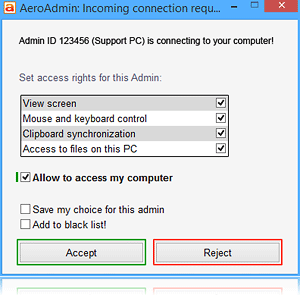
- Uzak bağlantıyı kabul et / reddet:
- Admin için gerekli erişim haklarını seç (sadece görüntüleme, fare ve klavye kontrolü, dosya transferi, vb.).
- "Kabul et" butonuna tıkla.
- Uzak admin kimliğini istenmeyenlere eklemek istiyorsanız "Kara listeye ekle" kutusunu işaretleyin ve "Reddet" butonuna tıklayın
Manuel kabul etme gerektirmeksizin uzak bağlantı kurma imkanı sağlamak için erişim hakları ve şifreler belirleyin!
Resim 3 - Uzak bilgisayar masaüstü

- Uzaktaki bilgisayarı kontrol ederken şunları yapabilirsiniz:
- Fare ve klavyeyi uzaktan kontrol edebilir.
- Panonuzu istemci bilgisayarı ile senktronize edebilir.
- İndirme/yüklemeye daha sonra devam etme imkanı ileuzak/yerel bilgisayardan dosya transferi gerçekleştirebilir.
- Kullanıcı oturumu kapatabilir / kullanıcı değiştirebilir, bilgisayarı normal ya da güvenli modda yeniden başlatabilir.
- İmge/hız dengesini manuel olarak belirleyebilir.
- Kolay uzaktan kontrol için diğer kullanışlı seçenekleri kullanabilir.

Tam ekran modunu AÇMA. Tam ekranı açmak/kapatmak için Ctrl+Alt+F klavye kombinasyonunu kullanın.

Windows kilitleme. Uzak masaüstünü anında kilitlemek için tıklayın.

Ölçeklendirme AÇMA/KAPAMA. Ölçeklendirilmiş masaüstünü görmeyi ya da görmemeyi sağlar.

Oturum sonunda otomatik Windows kilidi. AÇIK olması halinde her oturum sonunda (normal ya da acil) Windows otomatik olarak kilitlenir.

En iyi performans için imge sıkıştırma düzeyi, maksimum FPS, vb. değerleri değiştirerek imge/hız dengesini ayarlayın.

Uzaktan kullanıcı oturumu kapatma.

Yerel ekran çözünürlüğünüz ile eşleşmesi için uzak ekran çözünürlüğünü değiştirin.

Uzaktaki bilgisayarı normal modda yeniden başlatın.

Dosya yöneticisi. Admin ve istemci bilgisayarları arasında dosya transferi için kullanın.

Uzaktaki bilgisayarı ağ sürücüleri ile Güvenli Modda yeniden başlatın.

Uzaktaki bilgisayara Ctrl+Alt+Del klavye kombinasyonu gönderin.

Uzaktaki bilgisayarda AeroAdmin ana penceresini görüntüleyin.

Uzak bilgisayara Sistem Anahtarları gönderme. Tüm sistem anahtarı ( Alt, Ctrl vb.) tıklamaları uzak bilgisayarda yorumlanır ama yerelde yorumlanmaz.

Araç çubuğu yardımı görüntüleme.
Resim 4 - Dosya transferi

- Dosya yöneticisi, yükleme/indirme kaldığı yerden devam etme özelliği ile karşı tarafla dosya alışverişi yapmanıza imkan tanır.
Dosya transferi özelliği premium lisanslarda mevcuttur.
Premium lisans satın alın!Resim 5 - İletişim defteri

- AeroAdmin iletişim defteri başlıca özellikleri:
- İletişim bilgilerini saklama (bilgisayar Kimliği, bilgisayar Adı, Kişi Adı, Telefon, E-posta, vb.), bu bilgileri gruplama, tek tıkla bunlar bağlama.
- Hızlı arama filtresi sayesinde çok sayıdaki iletişim kişileri bir sorun olmaktan çıkar.
- İletişim defteri kolaylıkla kopyalanır/yapıştırılır ve başka bir bilgisayarda kullanılabilir.
- İletişim defterini bir bulut klasörüne kaydedin (Dropbox gibi) ve bunu birçok bilgisayarda senkronize edin.
İletişim defteri premium lisanslar veya FREE+ lisansı ile mevcuttur.



Kişi ya da grup ekleme / düzenleme / silme.

Varsayılan yerel depoya geç.

Kişileri yenile. Bir iletişim kişisinin dosyası birden fazla operatör arasında paylaşıldığı ve başkası tarafından düzenlendiği zaman kullanılır.

İletişim kişilerini kaydet.

İletişim defteri dosyası için bir klasör seç. Birden fazla bilgisayar arasında iletişim kişilerini paylaşmak için bir bulut klasörü (Dropbox gibi) seçebilirsiniz.
Resim 6 - Basit mesajlaşma hizmeti (SIMS)

- Bu özellik ile istemciden admine anlık SOS mesajları gönderilebilir:
- İstemci acil olarak desteğinize ihtiyaç duyuyorsa, istemci Kimliği, istemci Adı ve talep metninin kendisinden oluşan bir mesajı tek tıkla size gönderebilir!
- Bu özellik, AeroAdmin çalıştırıldığında ekranda sadece SiMS penceresi açılacak şekilde ayarlanabilir ve bu anlık mesajlaşma için büyük kolaylık sunar.
- Gönderilen tüm mesajlar eşsiz Kimlik bilgisini içerir ve admin bunları talep olarak alır.
